使用万能U盘快速安装Win7系统(教你轻松搞定系统安装,省时省力无需光驱)
在安装Windows7操作系统时,通常需要使用光盘或光驱进行安装。但是现在大多数计算机都没有配备光驱,这给系统安装带来了很大的麻烦。为了解决这个问题,万能U盘应运而生。本文将详细介绍如何使用万能U盘安装Win7系统,让你的系统安装过程更加简便快捷。
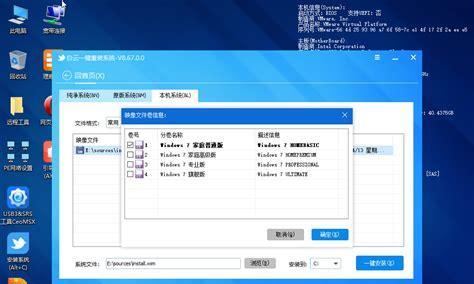
准备万能U盘和Win7镜像文件
1.确保你已经获得了一枚容量足够大的U盘,并且其中没有重要数据。
2.下载并保存好Windows7系统的镜像文件,确保文件完整且未损坏。
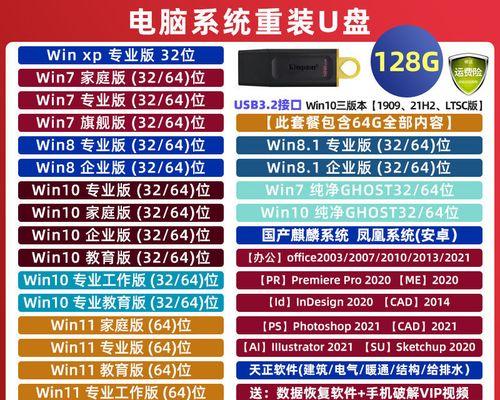
制作可启动U盘
1.使用一台已经安装有Windows系统的电脑。
2.将准备好的U盘插入电脑,并确保电脑能够识别到U盘。
格式化U盘
1.打开“我的电脑”,右键点击U盘图标,并选择“格式化”选项。
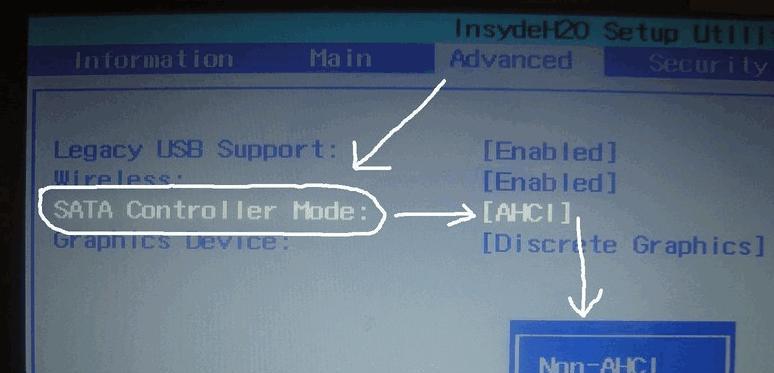
2.在弹出的对话框中,选择FAT32文件系统并勾选“快速格式化”选项,然后点击“开始”按钮。
使用UltraISO软件写入镜像文件
1.下载并安装UltraISO软件。
2.打开UltraISO软件,选择“文件”菜单下的“打开”选项,找到之前下载的Win7镜像文件并打开。
3.选择“启动”菜单下的“写入硬盘映像”选项,弹出写入窗口。
4.在写入窗口中选择你的U盘,并点击“写入”按钮,等待写入过程完成。
设置电脑启动顺序
1.将制作好的U盘插入需要安装Win7系统的计算机。
2.开机时按下相应按键(通常是F2、F12或Delete键)进入BIOS设置界面。
3.在BIOS设置界面中,找到“启动顺序”或“BootSequence”选项,将U盘设置为第一启动项。
4.保存设置并退出BIOS。
重启电脑并开始安装
1.重启计算机后,系统将会自动从U盘启动。
2.进入Win7安装界面后,按照提示进行系统安装。
选择系统安装分区
1.在安装界面中,选择一个适合安装Win7系统的分区。
2.点击“下一步”按钮开始系统安装。
等待系统安装完成
1.系统安装过程可能需要一些时间,请耐心等待。
2.在等待过程中可以设置一些个性化选项,如语言、时区等。
系统安装完成后的设置
1.安装完成后,根据个人喜好进行系统设置,如用户名、密码等。
2.安装一些常用的驱动程序和软件,确保系统正常运行。
安装完成后的优化
1.对系统进行必要的优化设置,如清理无用软件、关闭不必要的开机启动项等。
2.更新系统补丁和驱动程序,提升系统的稳定性和安全性。
备份系统镜像文件
1.在系统安装和优化完成后,制作一个系统镜像文件,以备份系统。
2.这样在未来遇到系统故障时,可以快速恢复到刚安装完的状态。
小技巧:快捷键使用
1.学习和使用Win7的一些常用快捷键,提高操作效率。
2.如Win+D可快速显示桌面,Win+E可打开资源管理器等。
小技巧:系统更新与维护
1.定期进行Windows系统的更新,以获取最新的补丁和安全更新。
2.使用杀毒软件进行系统维护和安全防护。
小技巧:系统备份与恢复
1.定期制作系统备份,以防止系统故障导致数据丢失。
2.学习使用系统自带的备份和恢复工具,保障重要数据的安全。
通过使用万能U盘,你可以轻松快捷地安装Win7系统,省去了寻找光驱的麻烦。请根据本文的步骤进行操作,并注意备份重要数据。祝你的Win7系统安装成功!
- 电脑显示维修错误解决大全(解决电脑显示问题的有效方法和技巧)
- 微星笔记本GE60装系统教程(简明易懂的操作指南,轻松安装系统)
- 电脑安装3dmax程序出现错误的解决方法(排查和解决常见的3dmax安装错误)
- 如何顺利升级驱动程序(简单易懂的驱动程序升级指南)
- 固态开机升级教程(一步步教你如何升级固态硬盘,让开机速度达到最优化状态)
- 解锁苹果屏幕的最佳工具是什么?(强制解除苹果屏幕锁,你需要知道的一切)
- 轻松升级至Win10易升教程(操作简单,升级顺畅,让你迅速迎接Win10新体验)
- 电脑连网调制解调器错误排查与解决方法(解密调制解调器故障及修复技巧,助您轻松畅游互联网)
- 电脑死机显示宏错误代码的原因与解决方法(揭示电脑死机背后的宏错误代码隐患与解决之道)
- 以PESSDWin10系统安装教程(详解PE系统如何安装Win10系统,实现SSD快速启动)
- 技嘉电脑主机装机教程(一步步教你如何装配技嘉电脑主机,让你轻松打造个性化的电脑)
- 电脑插件无法安装的常见错误及解决方法(电脑插件安装错误的原因和解决办法)
- 解读平板电脑错误代码043的原因和解决办法(深入分析平板电脑错误代码043,帮你解决困扰)
- 学习一键立体字,轻松掌握独特的字体艺术技巧(以一键立体字教程为主题,探索创意字体的无限可能)
- 电脑开不了机0190错误的解决方法(困扰用户的0190错误及其常见原因)
- 微星笔记本如何使用U盘安装系统(详细教程及步骤讲解)